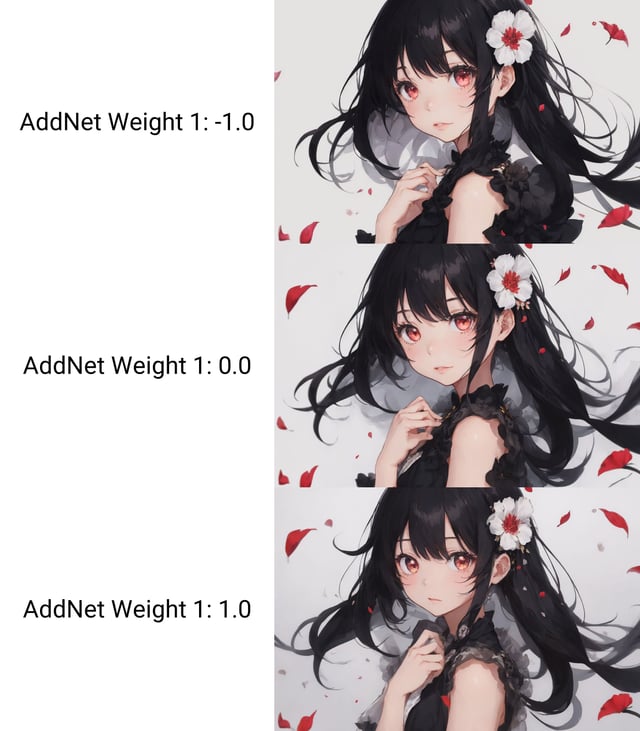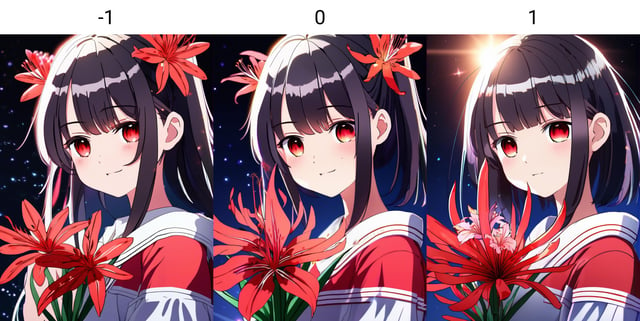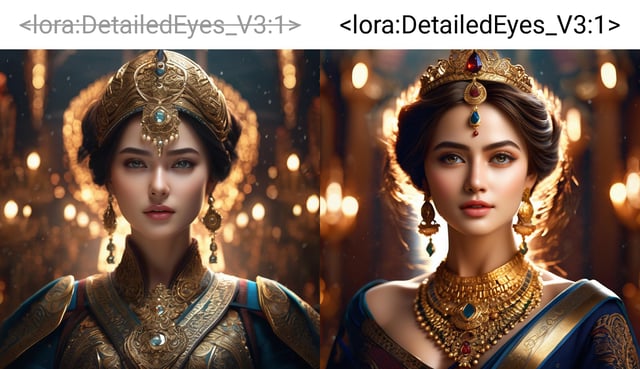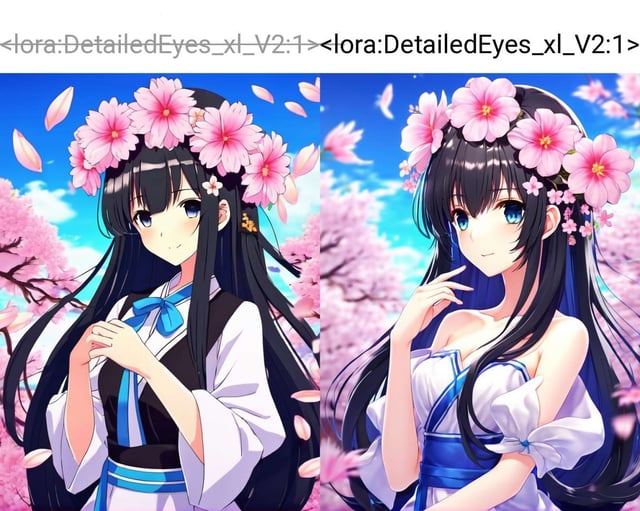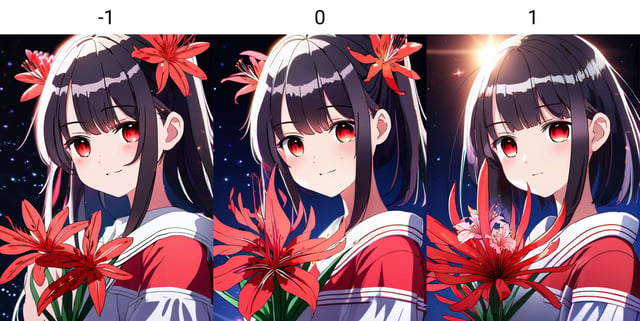如何使用混元DiT在线训练
首先点击右上角的头像,在弹出的下拉框中选择我训练的模型,进入训练中心。如果之前有训练过模型,这里会看到许多训练任务。然后选择在线训练按钮进行一次训练。左侧是数据集窗口,默认没有任何数据。您可以上传一些图片作为数据集,或者上传一个数据集压缩包,压缩包可以包含标注文件,格式和kohya-ss一样,每个图片文件对应一个同名的标注文件txt。右边的模型主题中可以选择二次元人物、真实人物、2.5D、标准以及自定义。训练混元模型这里我们选择标准,在使用底模中选择混元1.2模型。混元模型使用了40depth的块,所以非常大,训练相对速度较慢,需要更高的学习率,默认使用4e-4,默认单张图片重复次数5,优化器AdamW。基础模式下参数选择,推荐单张图片重复次数5,轮数为16。上传一个处理好的数据集后,如果你的数据集标注中有人物名,可以不写触发词。否则你应该给你的模型起一个简单的触发词,例如人物名称或者风格名称。接着从数据集中选择一个标注文件作为预览提示词。如果你想使用专业模式,选择右上角按钮切换到专业模式。专业模式推荐学习率翻倍,然后使用cosine_with_restarts学习率调度器,优化器选择AdamW或者AdamW8bit。开启打乱标签(shuffle),并且保持第1个token(如果你有一个人名触发词在第一个)关闭噪声偏移功能,卷积DIM和Alpha可以选择8和1。在样图设置中追加填写反向提示词,接下来就可以开始训练了。在训练队列中,你可以看到当前loss值变化表以及每轮epoch产生的4张样图。最后可以选择效果最好的epoch下载到本地或者直接在tensorart上发布。